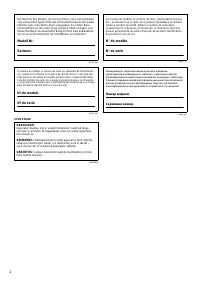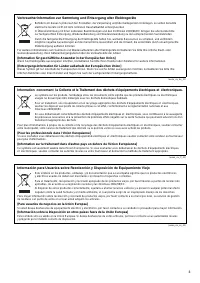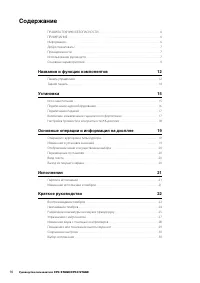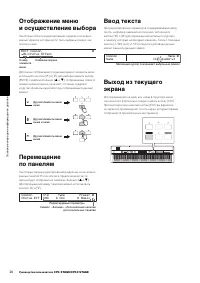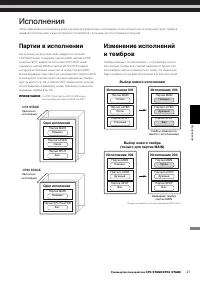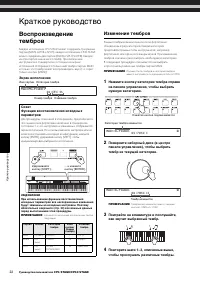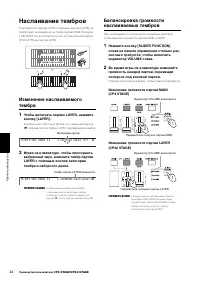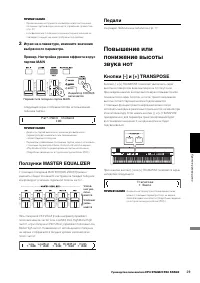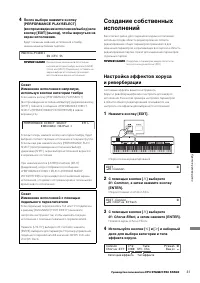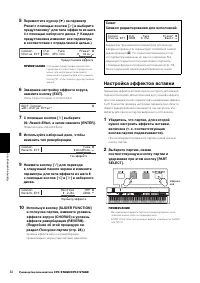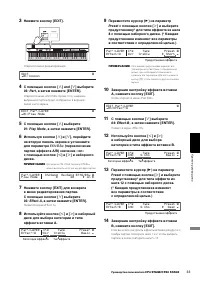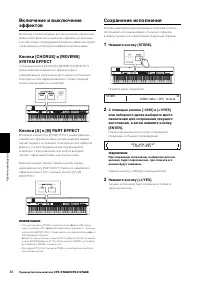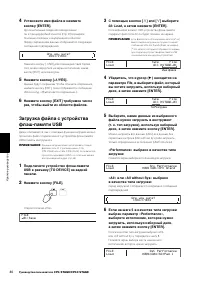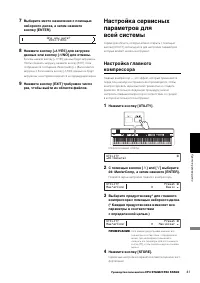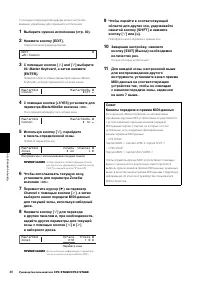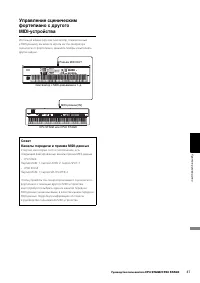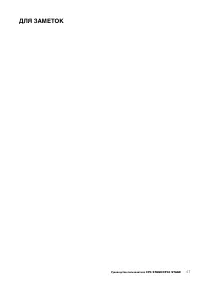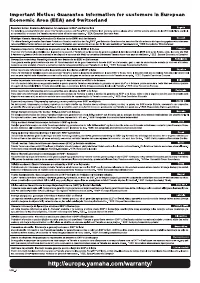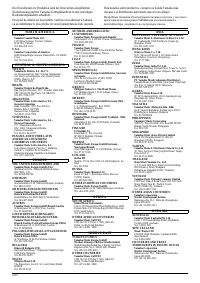Yamaha CP40 STAGE - Manual de uso - Página 14
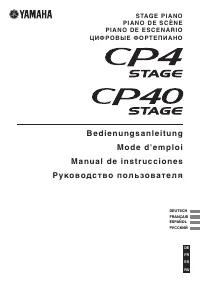
40
Руководство пользователя
CP4 STAGE/CP40 STAGE
Краткое р
уководст
во
4
Установите имя файла и нажмите
кнопку [ENTER].
Дополнительные сведения о вводе имени
см. в процедуре
Ввод текста
(стр. 20) в разделе
Основные операции и информация на дисплее
.
Перед сохранением данных отображается следующее
сообщение подтверждения.
Нажмите кнопку [-1/NO] для отмены действия. Кроме
того, можно вернуться на экран исполнения, нажав
кнопку [EXIT ] несколько раз.
5
Нажмите кнопку [+1/YES].
Данные будут сохранены. Чтобы отменить сохранение,
нажмите кнопку [EXIT ], пока отображается сообщение
«Now saving...» (Выполняется сохранение...).
6
Нажмите кнопку [EXIT] требуемое число
раз, чтобы выйти из области файлов.
Загрузка файла с устройства
флэш-памяти USB
Далее описывается, как с помощью функции загрузки можно
прочитать файл с подключенного устройства флэш-памяти
USB в память инструмента.
ПРИМЕЧАНИЕ
Функцию загрузки можно использовать только с
файлами типа
All
(с расширением «.C7A»
(CP4 STAGE) или «.C8A» (CP40 STAGE). Если вы хотите
прочитать аудиофайл (.WAV ), см. описание экрана
воспроизведения аудио (стр. 36).
1
Подключите устройство флэш-памяти
USB к разъему [TO DEVICE] на задней
панели.
2
Нажмите кнопку [FILE].
Откроется меню «File».
3
С помощью кнопок [
u
] and [
d
] выберите
02: Load
, а затем нажмите [ENTER].
Если корневой каталог USB-устройства флэш-памяти
содержит файл типа
All
, он будет показан на экране.
ПРИМЕЧАНИЕ
Если файлов типа
All
в корневом каталоге* нет,
вместо экрана загрузки инструмент покажет
сообщение «File not found» (Файл не найден).
(* Это каталог, который отображается первым
при открытии устройства флэш-памяти USB
на компьютере или другом устройстве.)
4
Убедитесь, что курсор (
R
) находится на
параметре
File
, и выберите файл, который
вы хотите загрузить, используя наборный
диск, а затем нажмите [ENTER].
5
Выберите, какие данные из выбранного
файла нужно загрузить в инструмент
(т. е. тип загрузки), используя наборный
диск, а затем нажмите кнопку [ENTER].
Можно загрузить все данные («All»), все данные без
сервисных настроек («All without Sys») или загрузить
только определенное исполнение («Performance»).
«Performance» выбрано в качестве типа
загрузки:
появится экран выбора исполнения для загрузки.
«All» или «All without Sys» выбрано
в качестве типа загрузки:
перед загрузкой отображается следующее сообщение
подтверждения.
6
Если на шаге 5 в качестве типа загрузки
выбран параметр «Performance»,
выберите исполнение, которое нужно
загрузить, используя наборный диск,
а затем нажмите кнопку [ENTER].
Если в качестве типа загрузки выбрано «All»
или «All without Sys», перейдите к шагу 8.
Появится экран выбора места назначения
исполнения, которое нужно загрузить.
Are you
[NO]
sure?
/[YES]
FILE
D
01:Save
FILE
Load
Type
File
All
R
STAGE̲01
Имя файла
FILE
Load
Type
File
All
R
STAGE̲03
Тип загрузки
FILE
Load
Src Performance
R
001(A0l)C
F
X Grand
Are you
[NO]
sure?
/[YES]
FILE
Load
Dst Performance
R
004(A04)S6+Pad 1
"Cargando la instrucción" significa que debes esperar hasta que el archivo se cargue y puedas leerlo en línea. Algunas instrucciones son muy grandes y el tiempo de carga depende de la velocidad de tu conexión a Internet.
Otros modelos de sintetizadores Yamaha
-
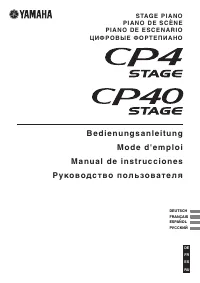 Yamaha CP4 STAGE
Yamaha CP4 STAGE
-
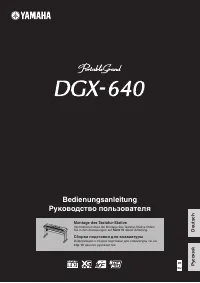 Yamaha DGX-640 Portable Grand
Yamaha DGX-640 Portable Grand
-
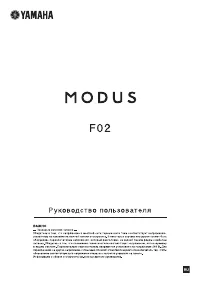 Yamaha F02 MODUS
Yamaha F02 MODUS
-
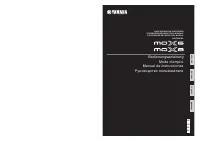 Yamaha MOX6
Yamaha MOX6
-
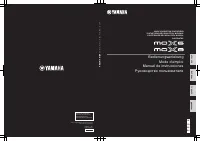 Yamaha MOX8
Yamaha MOX8
-
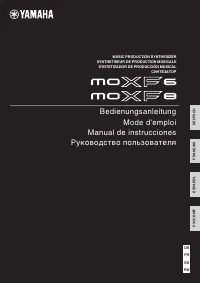 Yamaha MOXF6
Yamaha MOXF6
-
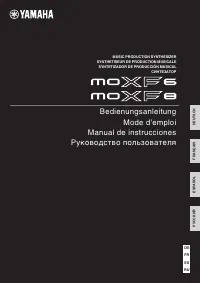 Yamaha MOXF8
Yamaha MOXF8
-
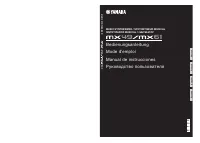 Yamaha MX49
Yamaha MX49
-
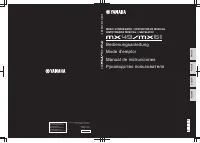 Yamaha MX61
Yamaha MX61
-
 Yamaha N2 / N3 AvantGrand
Yamaha N2 / N3 AvantGrand